Photoshop è noto per la sua capacità di manipolare il testo al di là dell'ordinario. Tra le tante opzioni creative, la deformazione del testo in forme dinamiche e fluide apre le porte a moderni design di poster, intestazioni di siti web, confezioni di prodotti e persino loghi. Questo tutorial vi mostrerà come creare un effetto di deformazione del testo pulito e professionale partendo da zero, con precisione, controllo e fascino visivo. 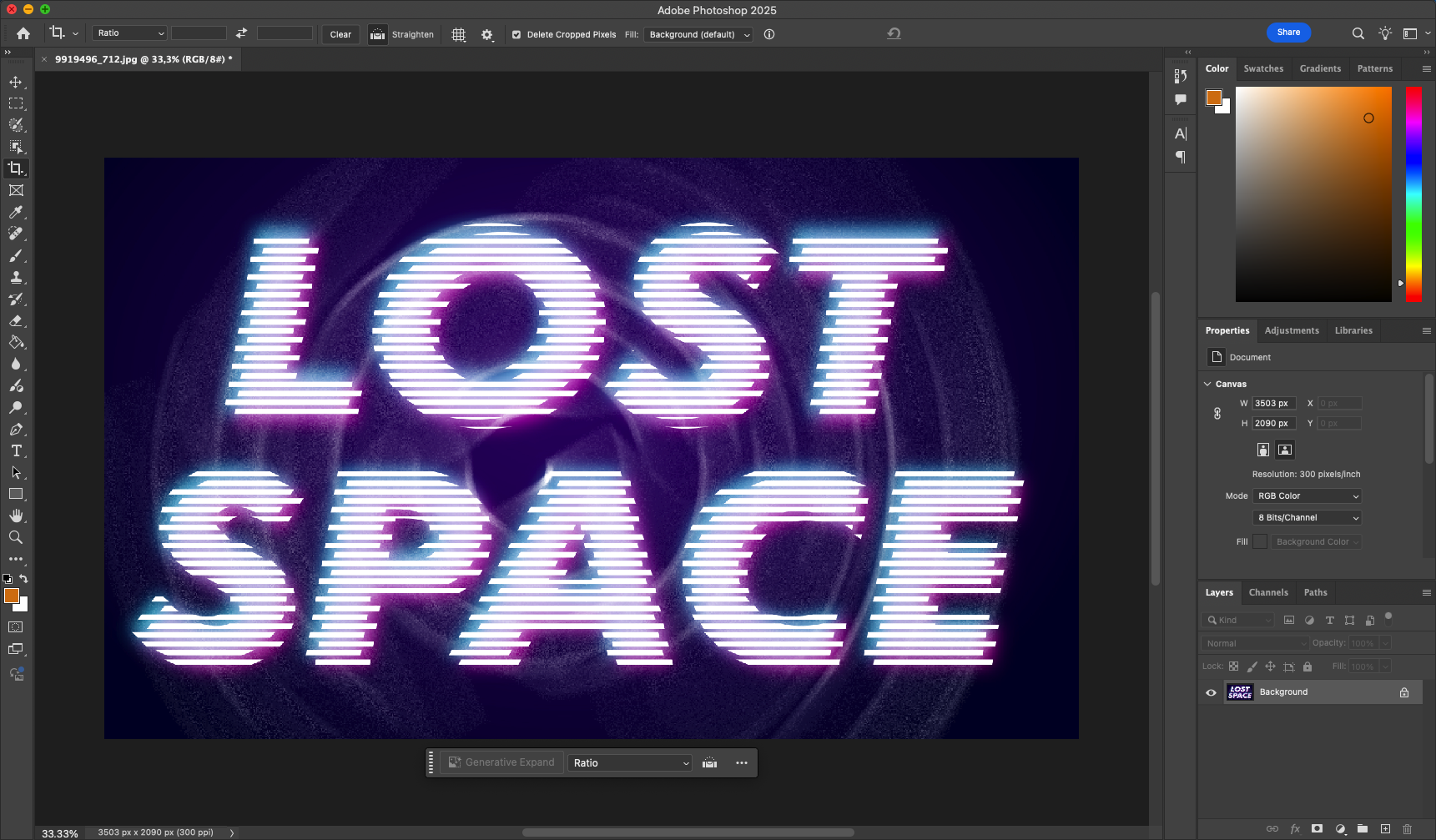
A differenza della distorsione di base, questo metodo si concentra sulla struttura e sul flusso sottile, rendendo il testo più vivo senza comprometterne la leggibilità. Imparerete a usare lo strumento Distorsione, gli oggetti intelligenti e le modalità di fusione in un modo strategico che mantiene il design modificabile e raffinato.
Passo 1: creare un nuovo documento e impostare lo sfondo
Aprire Photoshop e avviare un nuovo progetto:
- Andare su File > Nuovo. Scegliere una dimensione come 1920×1080 px, 300 dpi.
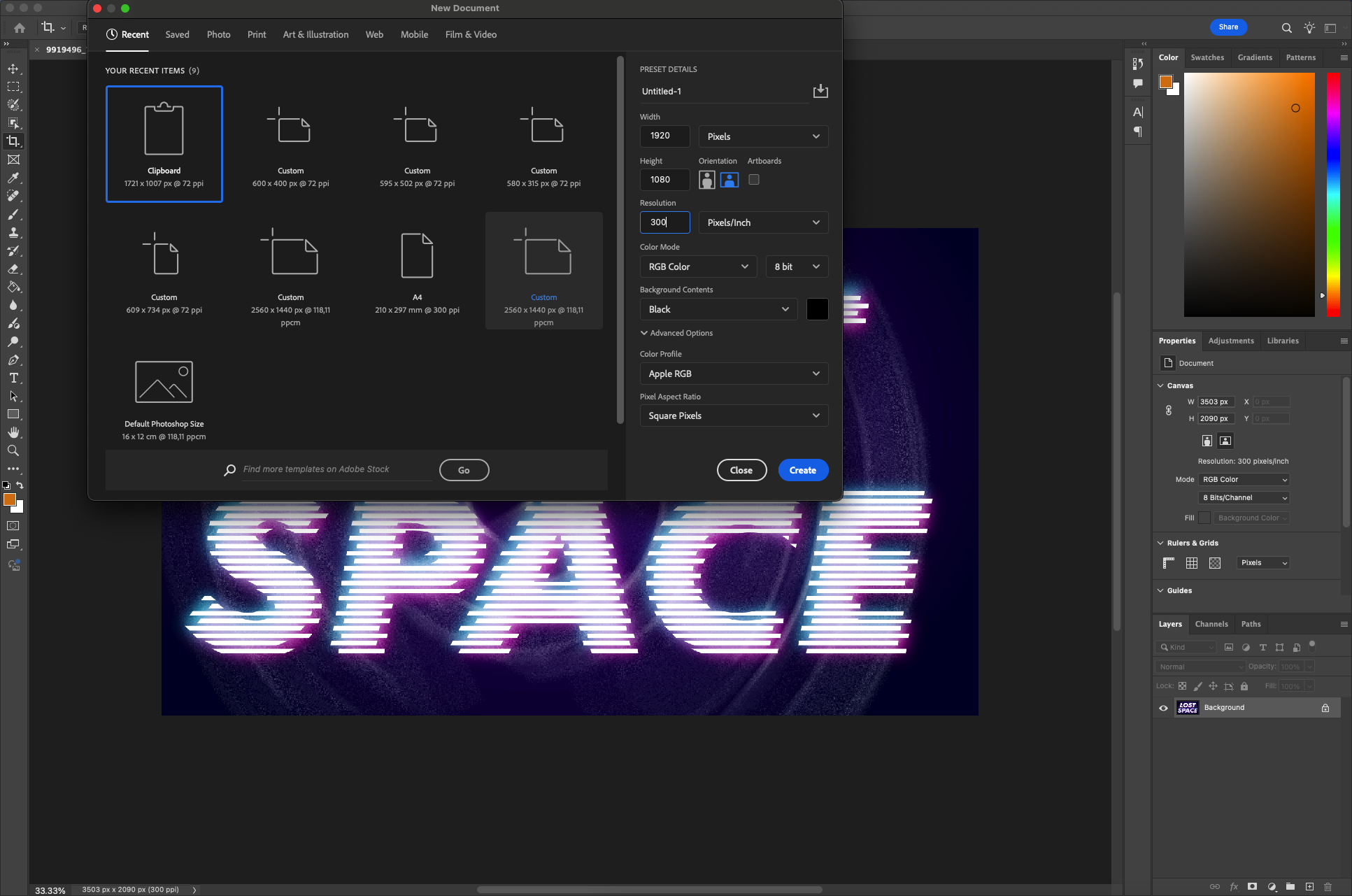
- Impostate il colore dello sfondo su una tonalità neutra, grigio chiaro o bianco sporco, per mantenere l'attenzione sul testo.
- Sbloccare il livello Sfondo (fare doppio clic e rinominarlo se necessario).
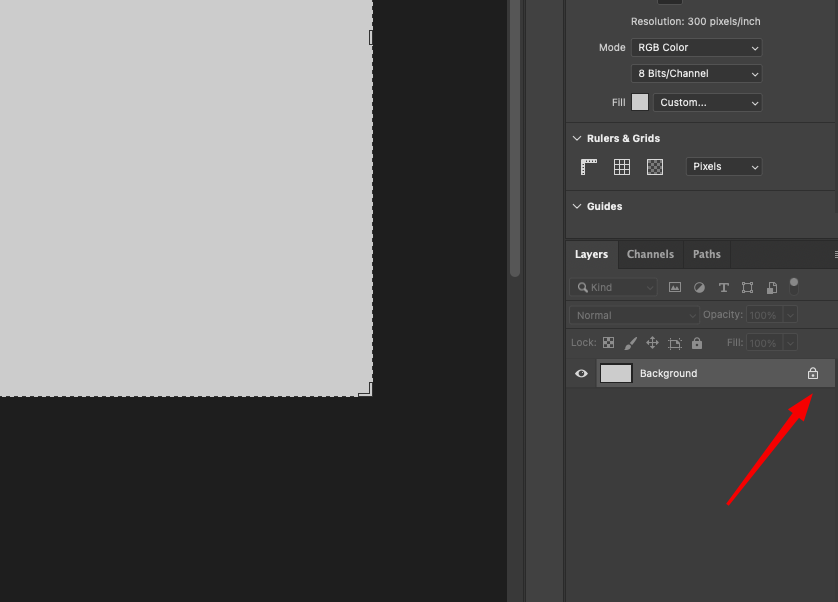
È anche possibile applicare un sottile gradiente (Stile livello > Sovrapposizione gradiente) per ottenere uno sfondo più dimensionale. 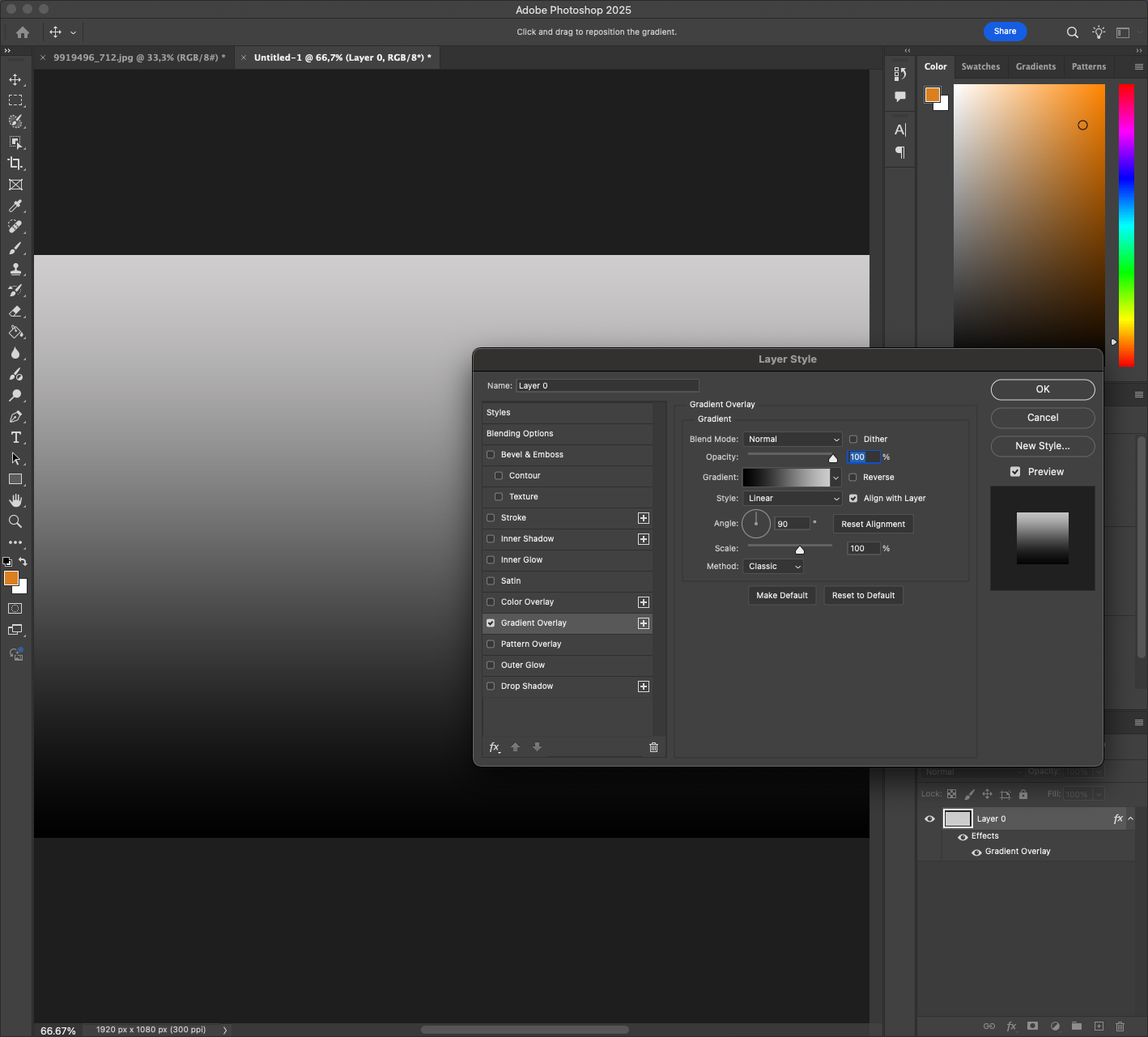
Per rendere il progetto più scalabile, si può pensare di attivare i righelli (Ctrl+R) e trascinare le guide per allineare perfettamente il testo all'interno della cornice. La precisione è utile quando si iniziano ad aggiungere elementi complessi in un secondo momento.
Fase 2: Digitare il testo
- Selezionare lo strumento Tipo (T) e fare clic sull'area di disegno.
- Digitare una breve frase o parola (ad esempio, "VIBRANTE").
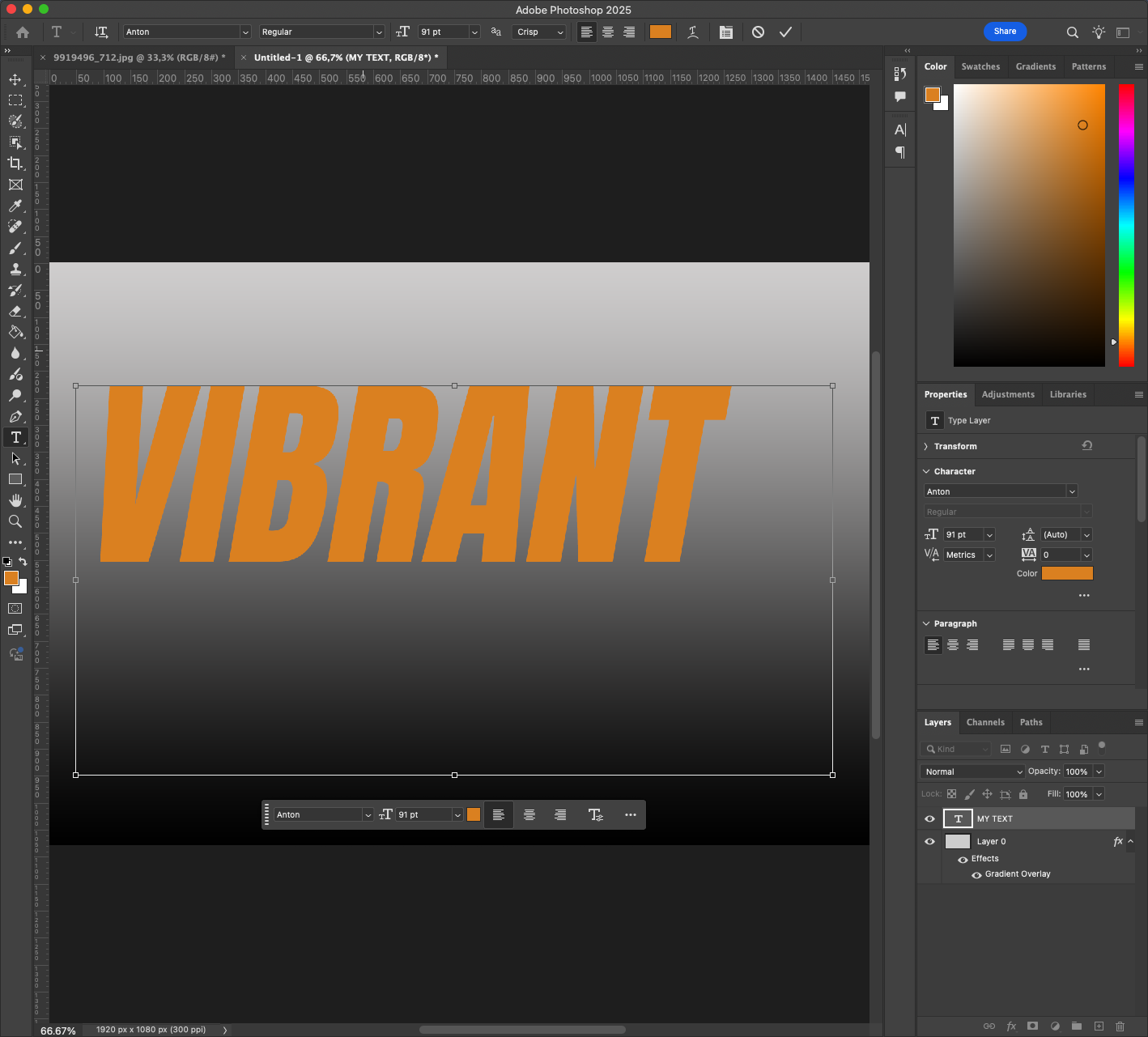
- Scegliete un font sans-serif in grassetto: qualcosa di pulito e moderno come Montserrat, Bebas Neue o Gotham Bold.
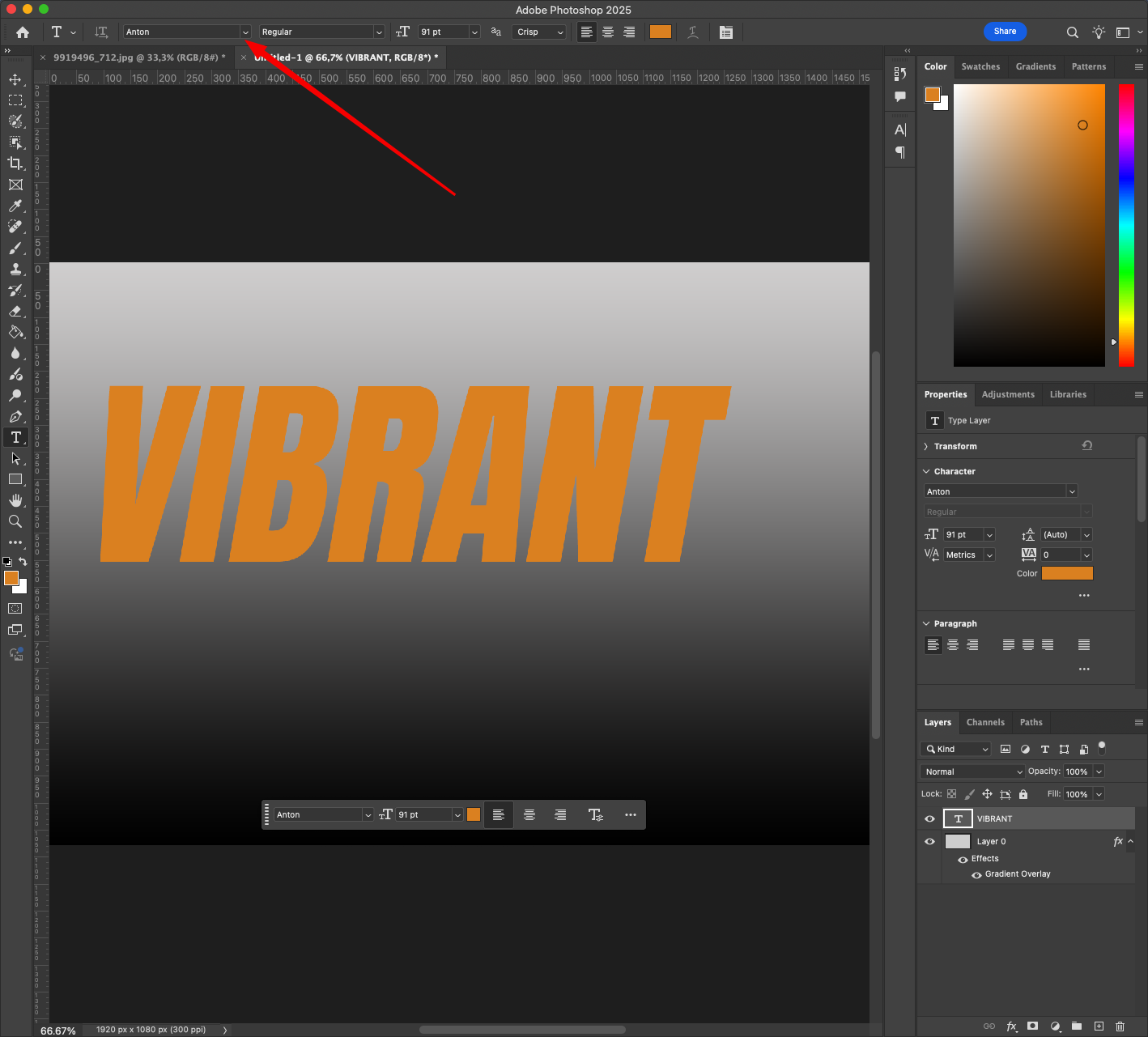
- Aumentate la dimensione del carattere finché la parola non domina il centro della tela.
- Impostare per ora il colore del testo su nero o grigio scuro.
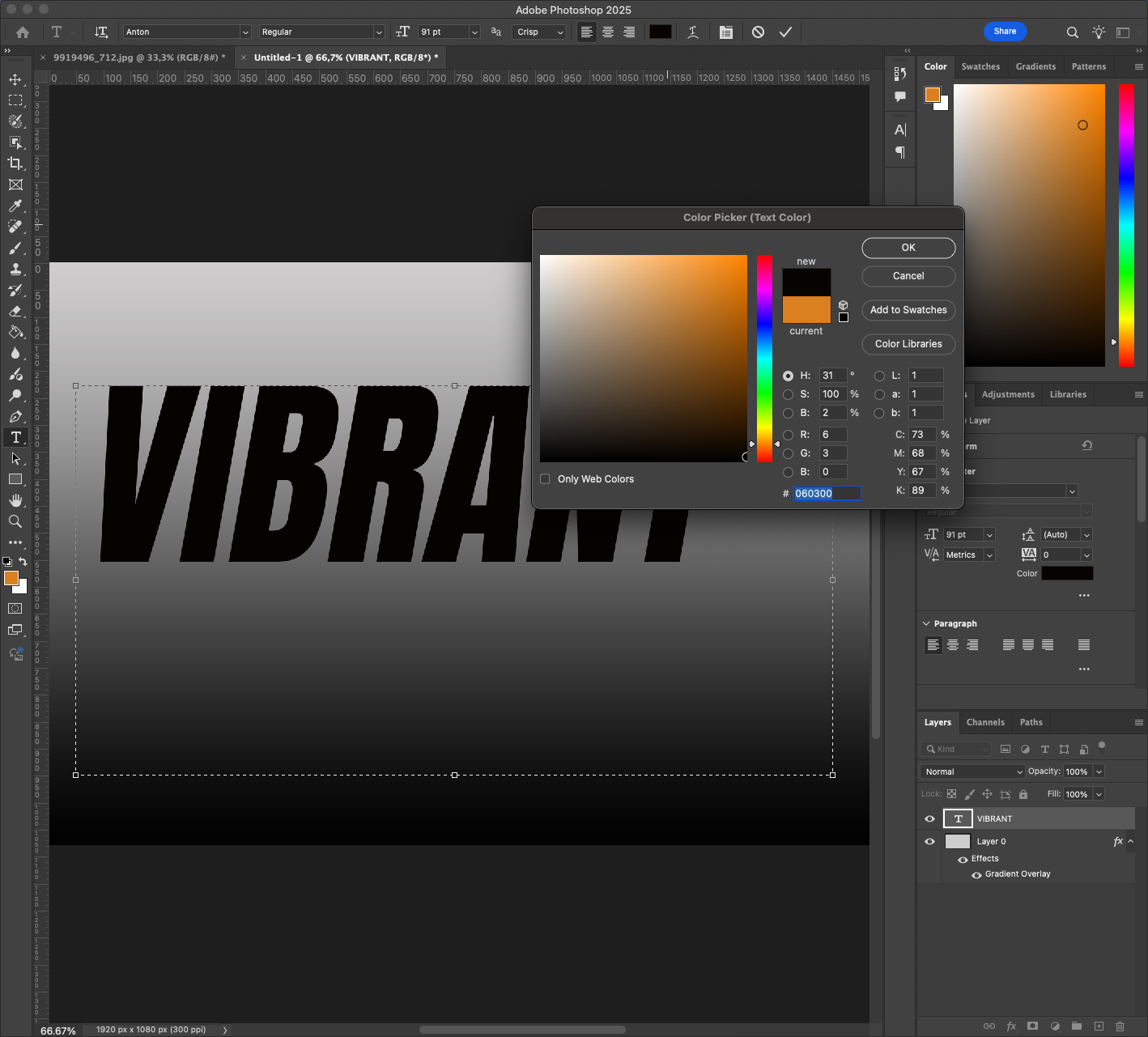
Fare clic con il pulsante destro del mouse sul livello di testo e scegliere Converti in oggetto intelligente. Questo ci permette di deformare il testo mantenendolo modificabile in seguito. 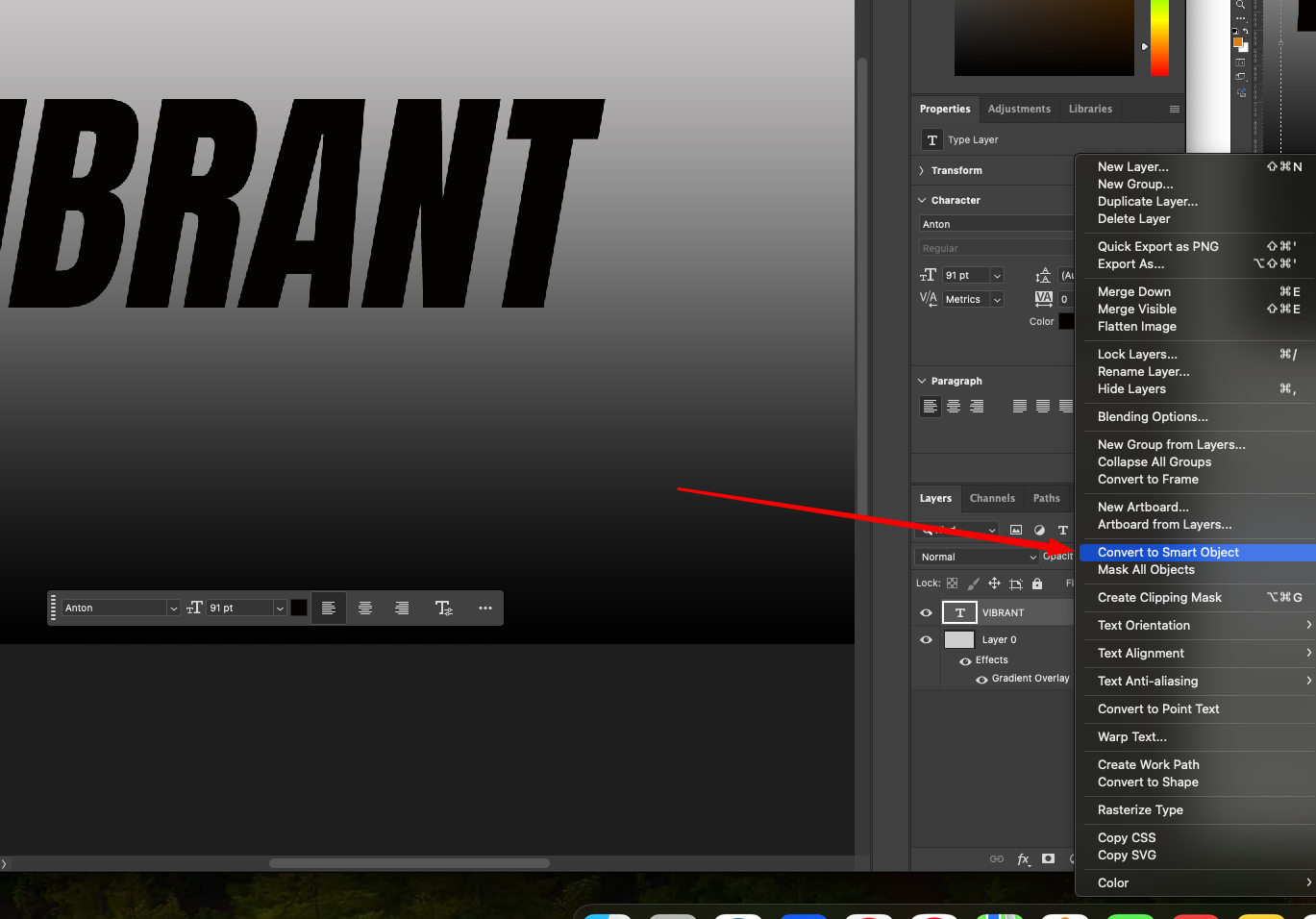
Inoltre, si consiglia di sperimentare la spaziatura dei caratteri (tracking) per bilanciare la composizione. Utilizzate il pannello Carattere (Finestra > Carattere) e provate a regolare il tracciamento su un valore compreso tra +10 e +75.
Leggi anche: Come ricreare un classico effetto vintage in Photoshop
Passo 3: applicare la trasformazione Warp
Ora rimodelleremo il testo con sottili curve:
- Con lo smart object selezionato, andare su Modifica > Trasformazione > Distorsione.
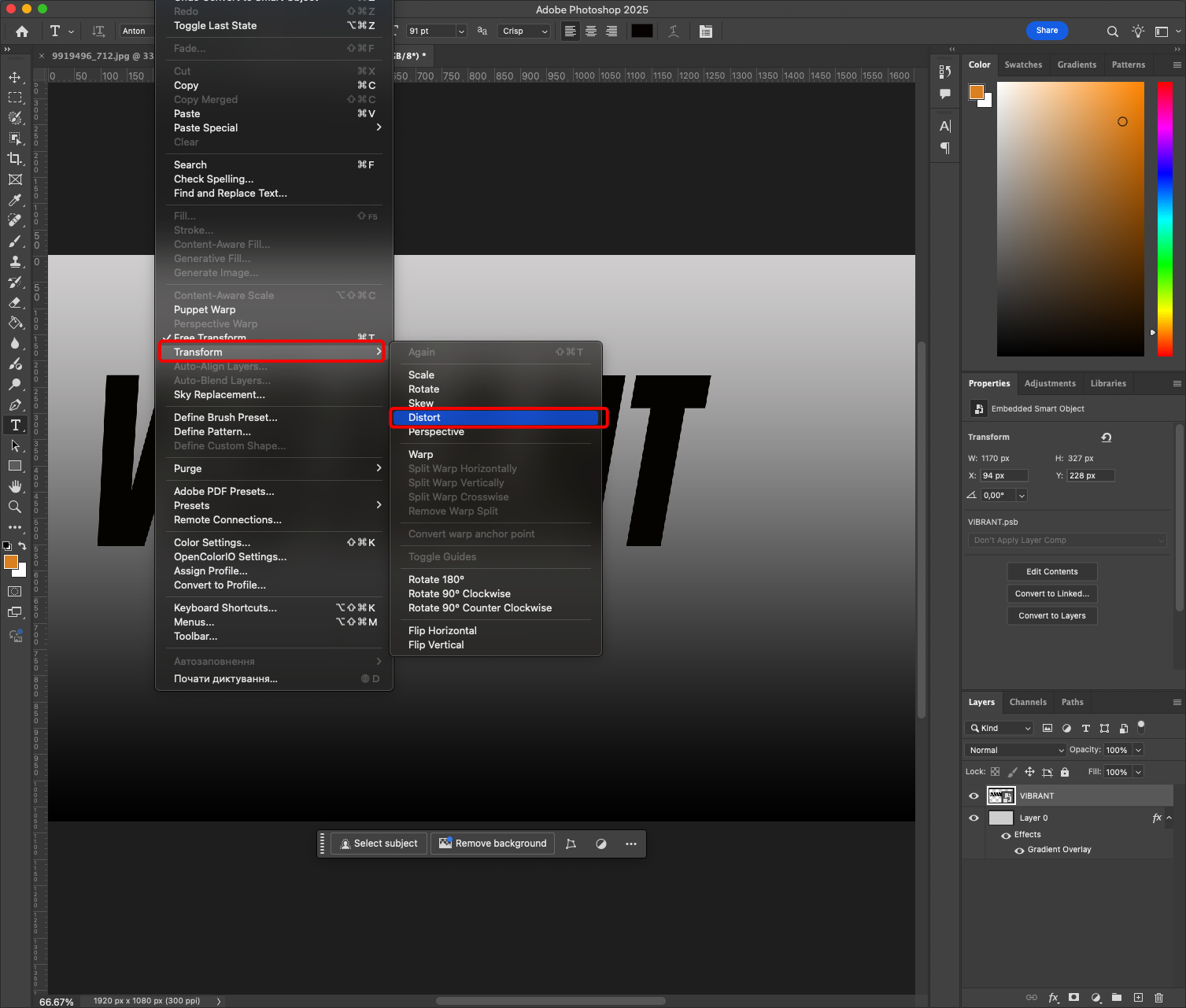
- Nella barra dei menu in alto, passare da "Personalizzato" a uno stile predefinito, come "Arco", "Bordo" o "Bandiera": iniziare con "Arco".
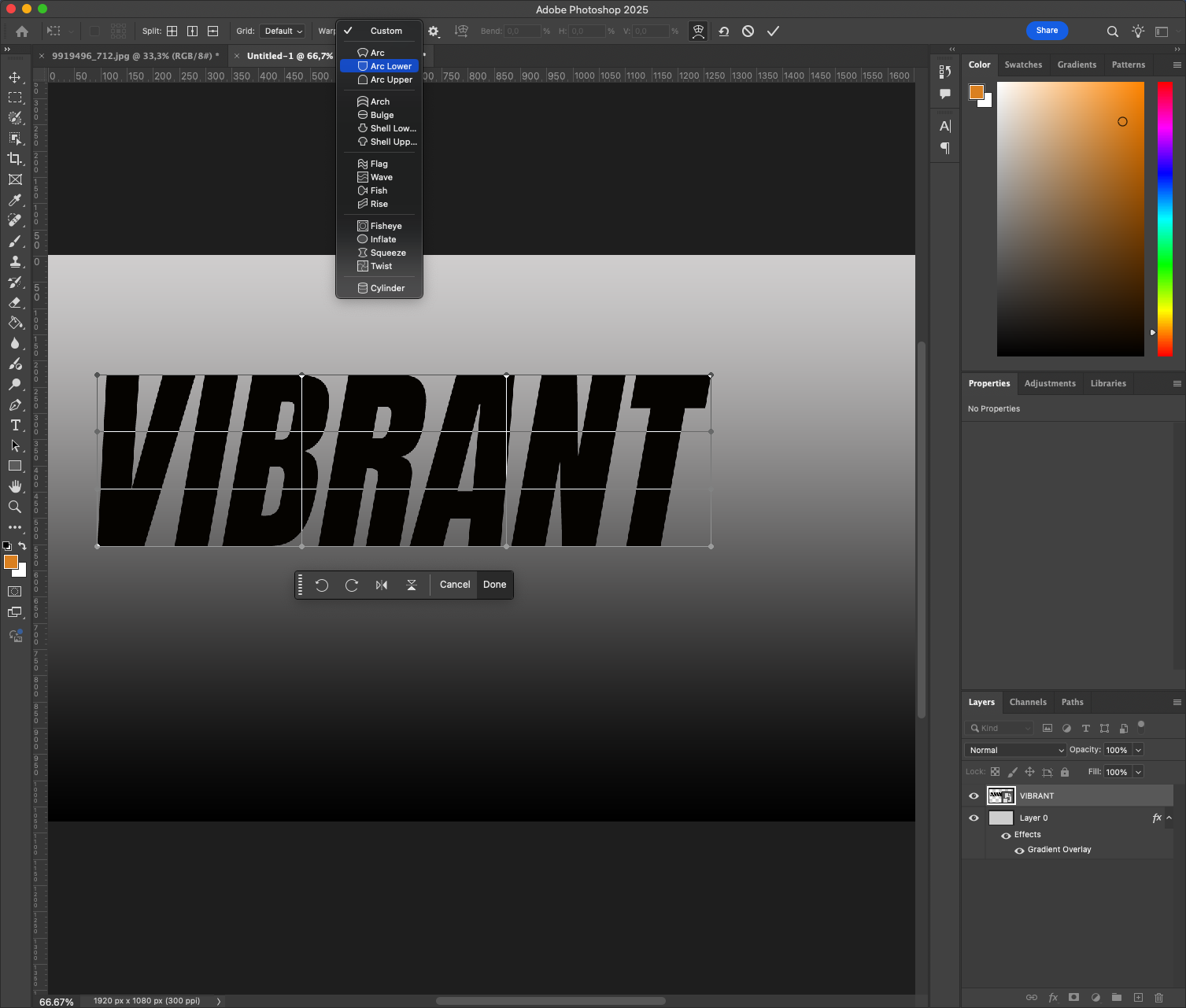
- Regolare il cursore Bend fino a quando l'effetto risulta forte ma leggibile (da +15 a +30% circa).
- È anche possibile trascinare manualmente i punti di controllo nella mesh per perfezionare la forma.
Fare clic su Invio per applicare. Il bello di usare uno smart object è che si può rielaborare in qualsiasi momento. 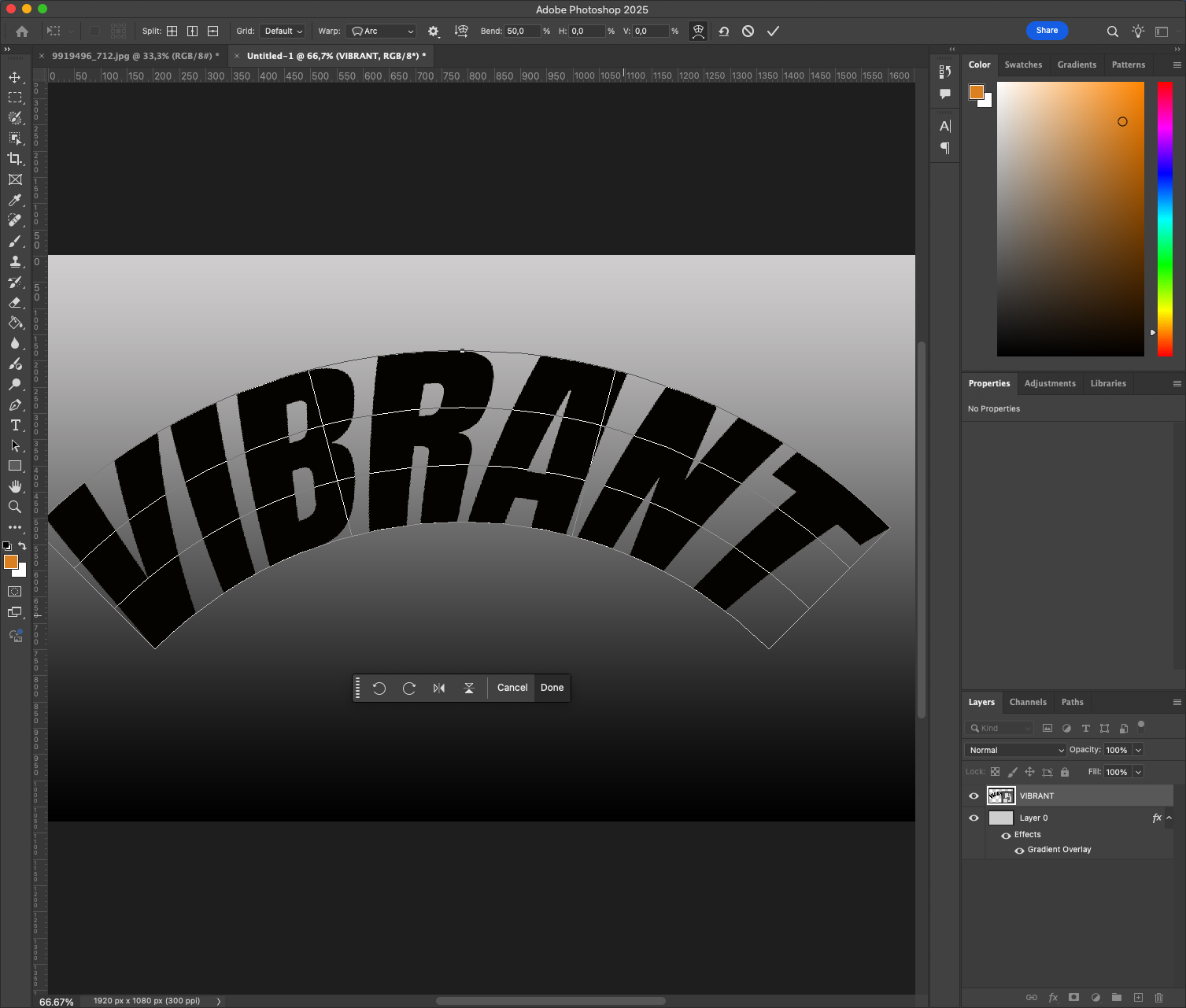
Per una deformazione avanzata, cambiare il layout della griglia in 3×3 (fare clic sull'icona dell'ingranaggio nella barra degli strumenti Deformazione). In questo modo si ha un maggiore controllo sulle distorsioni locali senza influenzare l'intera forma.
Fase 4: Aggiungere uno stile di livello per la profondità 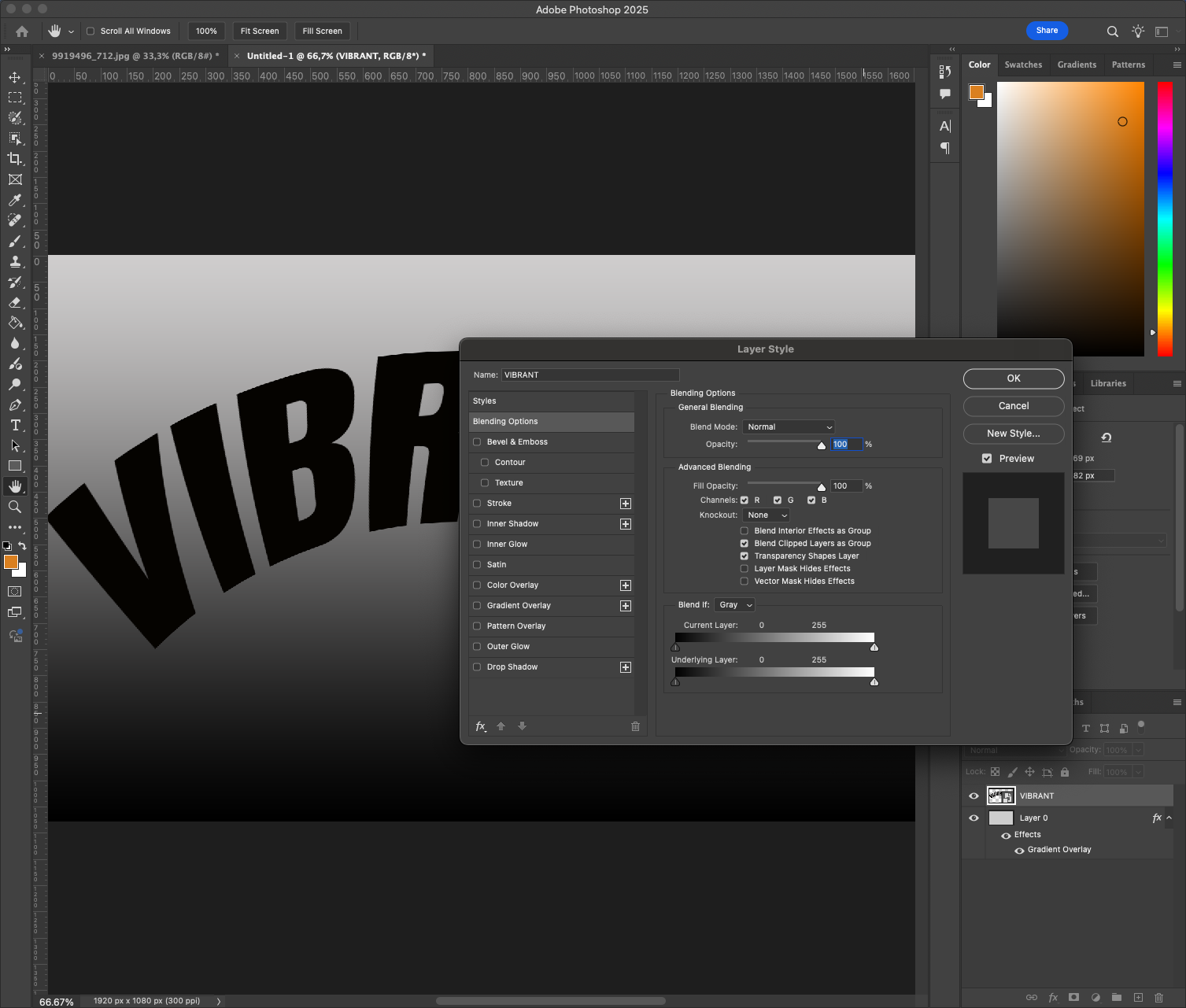
Miglioriamo il testo deformato con una sottile ombreggiatura e profondità:
- Fare doppio clic sul livello di testo per aprire lo Stile di livello.
- Aggiungete una Drop Shadow: impostate la distanza a 8 px, la diffusione a 0 e la dimensione a circa 12 px.
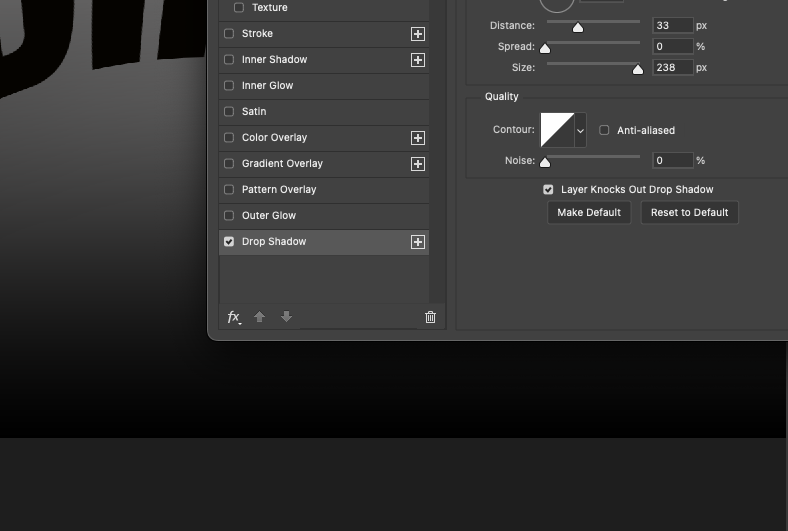 Ridurre l'opacità a 40-50%.
Ridurre l'opacità a 40-50%. - Aggiungere una sovrapposizione di gradienti: utilizzare un gradiente nero-trasparente impostato sulla modalità di fusione Sovrapposizione, con bassa opacità.
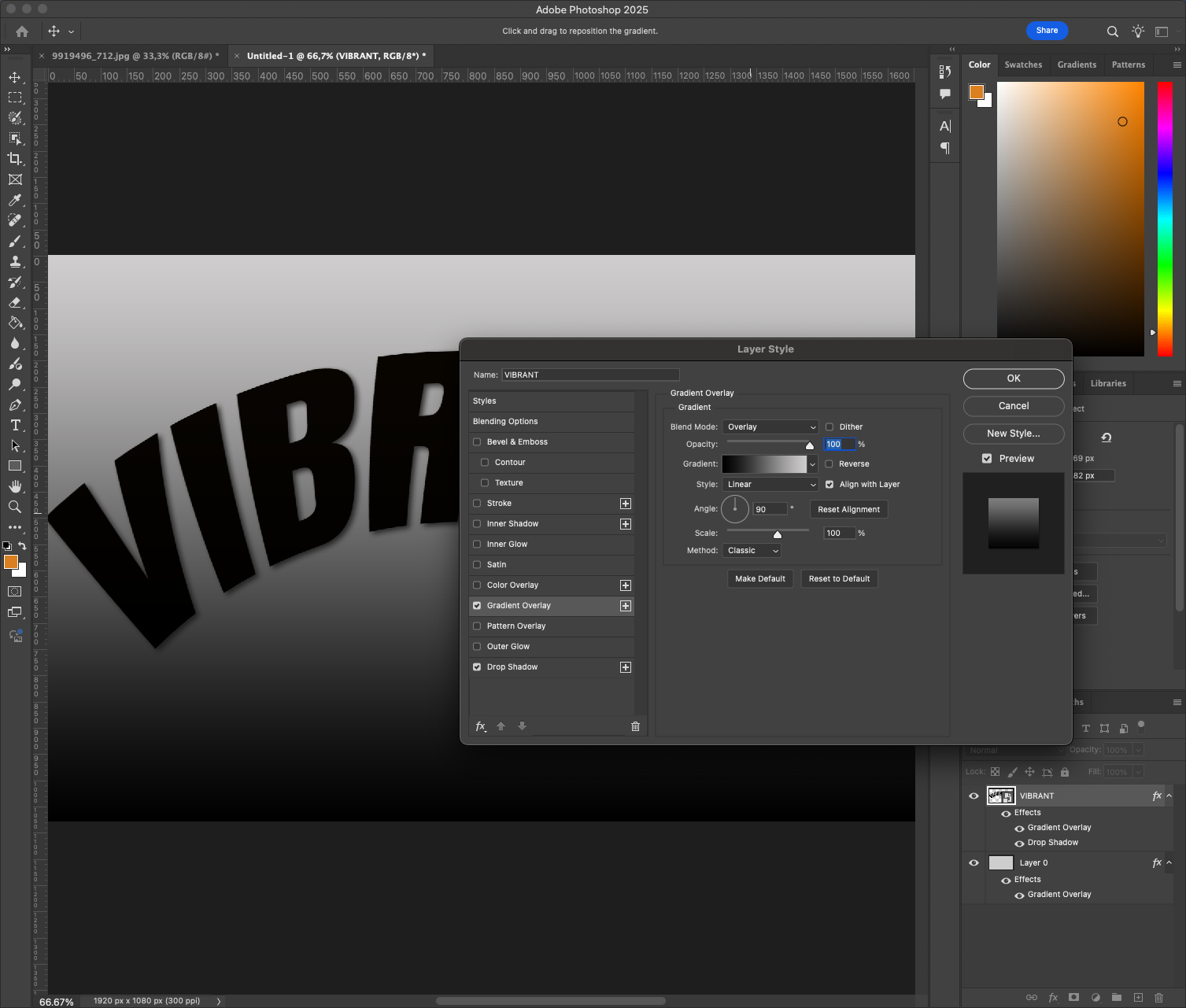
In questo modo il warp risulta più tridimensionale e integrato nella scena.
Si può anche provare ad aggiungere un effetto Smusso e rilievo per elevare delicatamente la superficie del testo. Mantenete le impostazioni al minimo per un look pulito e moderno.
Fase 5: Duplicare e sfalsare per un look più audace (facoltativo) 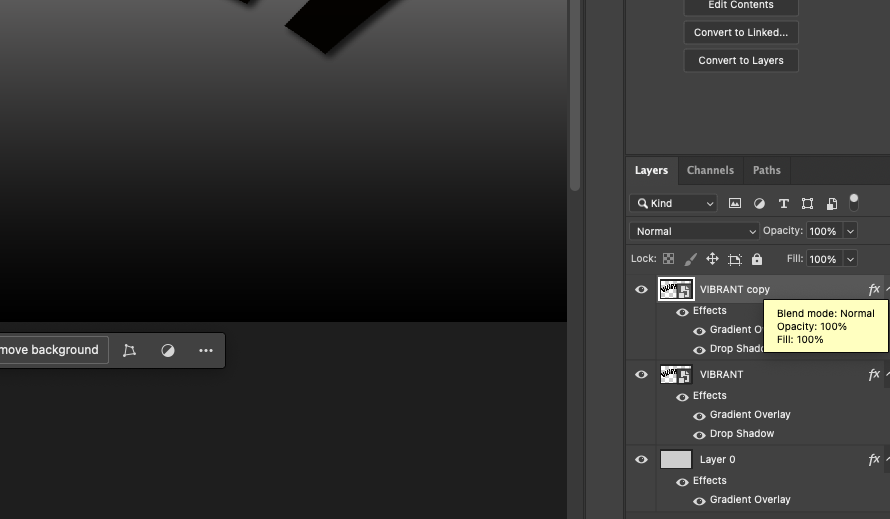
Per un effetto più stratificato o in stile eco:
- Duplicare il livello di testo deformato (Cmd/Ctrl + J).
- Cambiate il colore della copia: provate con il rosso, il bianco o il blu elettrico.
- Muovetelo leggermente verso l'alto e verso destra per ottenere un effetto ombra 3D.
- Abbassare l'opacità o impostare la modalità di fusione su Moltiplica per variare.
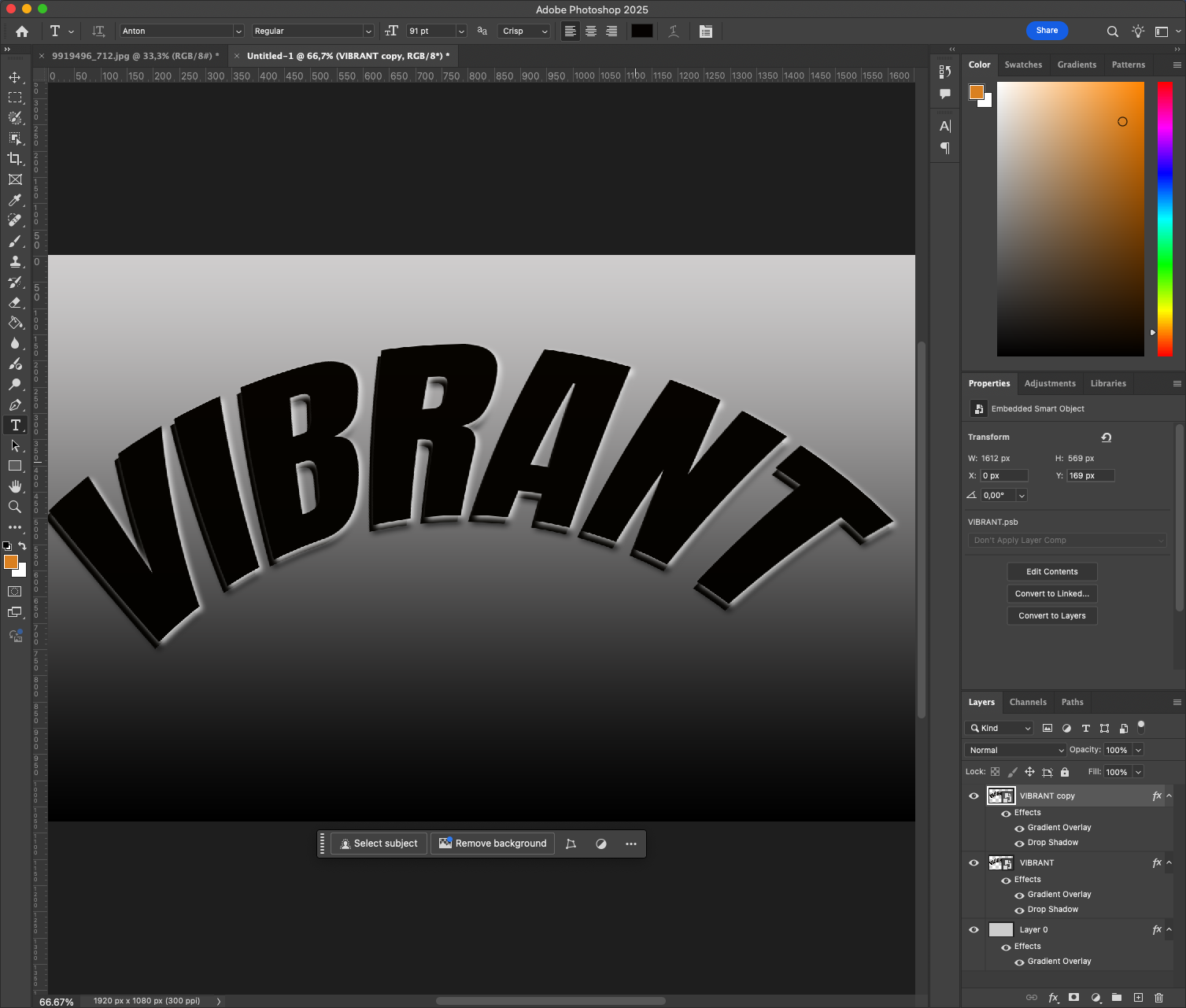
È ideale per le copertine di musica, i manifesti di eventi o gli striscioni più audaci.
Si possono fare ulteriori esperimenti creando più livelli di offset con colori e modalità di fusione diversi, ad esempio usando Screen o Overlay per una sottile interazione visiva.
Fase 6: Aggiunta di elementi di sfondo (opzionale)
Completate il testo deformato con alcuni semplici accenti:
- Utilizzare lo strumento Ellisse (U) per disegnare forme semitrasparenti sovrapposte.
- Aggiungete una sottile sovrapposizione di rumore o texture all'intera tela.
- Utilizzate blocchi di colore dietro alcune parti del testo per creare un contrasto.
Assicuratevi che questi elementi non siano in competizione: devono incorniciare, non combattere, la vostra tipografia.
Un ottimo suggerimento è quello di utilizzare schemi di colori tratti da manifesti retrò o da campagne pubblicitarie audaci. Armonizzare i toni tra sfondo e testo può unificare l'intero pezzo.
Fase 7: Esportazione e salvataggio per usi multipli 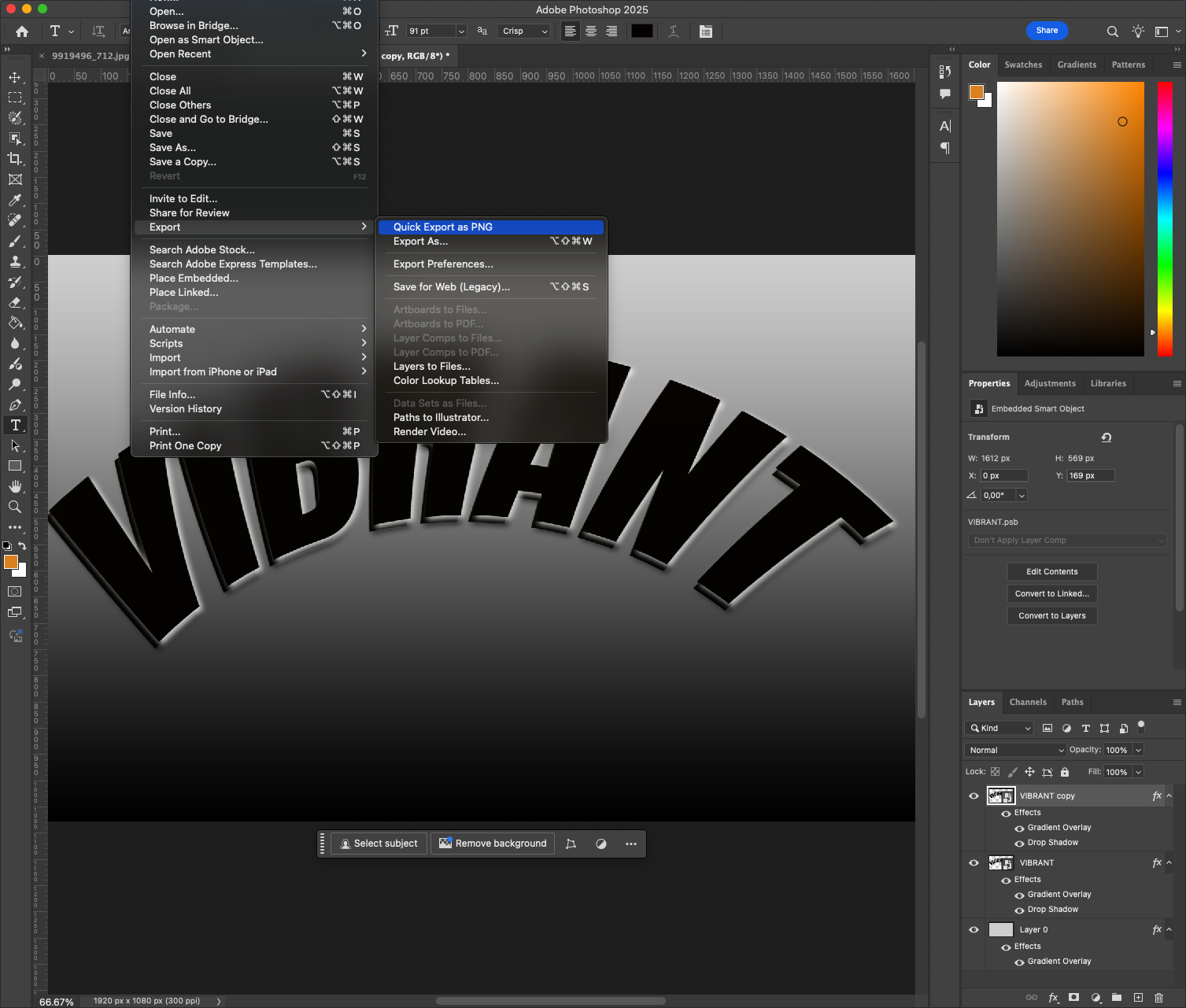
Una volta completato il progetto, prepararlo per diversi formati:
- Per l'uso sul web, esportare come PNG o JPEG tramite File > Esportazione > Esporta come.
- Per mantenere i dati dei livelli, salvare una copia PSD.
- Per la stampa, esportare in formato PDF o TIFF a 300 dpi.
È anche possibile convertire l'effetto testo in un modello riutilizzabile. È sufficiente modificare la frase all'interno dello smart object e salvare con un nuovo nome.
Suggerimenti utili per la deformazione avanzata del testo
- Utilizzare la modifica non distruttiva: Convertire sempre i livelli di testo in oggetti smart prima di applicare le trasformazioni. In questo modo è possibile rivedere la tipografia originale senza perdere qualità o leggibilità.
- Personalizzare Warp oltre le preimpostazioni: Non affidatevi solo alle preimpostazioni Arc o Bulge integrate. Provate a passare a una griglia personalizzata (come 3×3 o 4×4), quindi modificate manualmente i punti di ancoraggio e le maniglie. In questo modo si possono creare flussi di testo davvero unici.
- Mescolare con la prospettiva o distorcere: Dopo la deformazione, si può applicare Modifica > Trasformazione > Prospettiva per dare al testo un punto di fuga o un angolo. È possibile combinare la curvatura e la prospettiva per ottenere layout più coinvolgenti, soprattutto nei banner o nelle intestazioni dei siti web.
- La leggibilità prima di tutto: Anche se si è tentati di spingere la curva, bisogna sempre fare un passo indietro e chiedersi se questo titolo può essere letto in meno di un secondo. Una headline deformata deve essere espressiva, non confusa.
- Abbinamento con caratteri coordinati: Provate a combinare il testo deformato con un font statico a contrasto, ad esempio abbinando il Bebas Neue curvo con un piccolo e semplice tagline Roboto o Lato. In questo modo il layout è più solido e la gerarchia è migliorata.
Conclusione
La curvatura del testo in Photoshop, se eseguita in modo mirato, può rendere il design moderno, espressivo e coinvolgente. Che si tratti di una curva dolce o di un arco drammatico, lo strumento Warp combinato con il flusso di lavoro degli oggetti intelligenti consente di esplorare le idee senza appiattirsi o perdere flessibilità.
È possibile utilizzare questo effetto per la grafica editoriale, le copertine degli album, le pubblicità sociali o i poster minimalisti.
Volete andare oltre? Provate ad animare l'effetto warp in After Effects o a combinarlo con estrusioni 3D per un risultato tipografico ancora più potente. Con pochi passi in più, il testo può diventare non solo parte del design, ma il punto focale.






